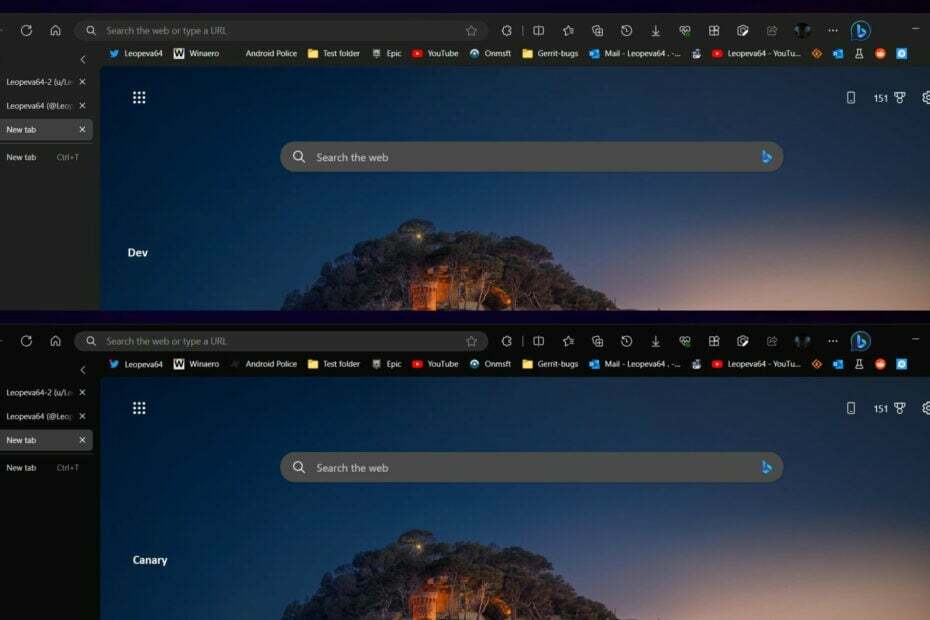مثل Internet Explorer ، يتضمن متصفح الويب Edge أيضًا ميزة "Zoom". باستخدام ميزة "Zoom" يمكننا تكبير / تصغير حجم الشاشة حسب احتياجاتنا.
ميزة "تكبير" مفيدة للغاية للأشخاص الذين يعانون من مشاكل في سهولة القراءة. هو - هي يزيد الخط & حجم الصورة حتى نتمكن من رؤية النصوص / الصور بوضوح.
في ميزة "التصغير" ، يمكننا مراقبة صفحة الويب بأكملها في عرض واحد دون الحاجة إلى التمرير لأسفل الصفحة.
في هذا المقال سنعرف كيفية التكبير / التصغير على متصفح الويب Edge في Windows 10:
الخطوة 1:
انقر فوق أيقونة "Edge" لفتح متصفح الويب "Edge" من شريط مهام Windows.

الخطوة 2:
انقر على أيقونة "…" (إجراءات أخرى).

الخطوه 3:
ابحث عن قسم "تكبير". بشكل افتراضي ، يتم تعيين حجم الشاشة على 100٪.

ملاحظة: هذا القسم مسؤول عن التعامل مع حجم الشاشة في صفحات الويب.
الخطوة الرابعة:
إذا كنت ترغب في زيادة حجم الخط (أي مستوى "التكبير") ، انقر فوق رمز "+".
ملاحظة: بدلاً من ذلك ، يمكنك التكبير بواسطة الضغط على مفتاح "Ctrl" ومفتاح "+" معًا. هناك طريقة أخرى وهي الاستمرار في الضغط على مفتاح "Ctrl" والتمرير لأعلى عجلة الماوس للتكبير.

الخطوة الخامسة:
إذا كنت ترغب في تقليل حجم الخط (أي مستوى "التصغير") ، انقر فوق رمز "-".
ملاحظة: بدلاً من ذلك ، يمكنك التصغير بواسطة الضغط على مفتاح "Ctrl" ومفتاح "-" معًاص. هناك طريقة أخرى وهي الاستمرار في الضغط على مفتاح "Ctrl" والتمرير لأسفل عجلة الماوس للتصغير.